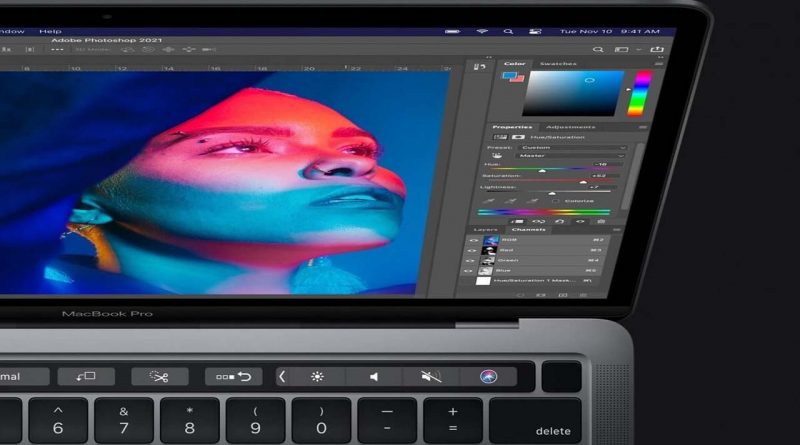Top 15+ phần mềm chỉnh sửa ảnh trên Macbook siêu chất lượng
Views: 293,135
Chỉnh sửa ảnh trên Macbook cho phép bạn tạo ra những bức ảnh tuyệt đẹp. Ngoài các chức năng chỉnh sửa cơ bản được tích hợp sẵn trên laptop, bạn cũng có thể cài đặt thêm những ứng dụng ngoài để mang lại những trải nghiệm tuyệt với hơn. Trong bài viết hôm nay tại Vsolutions.vn, Futureworld sẽ gợi ý chop bạn top 15+ phần mềm chỉnh sửa ảnh tốt nhất mà bạn nhất định phải có.
Tại sao cần có các phần mềm để chỉnh sửa ảnh?
Trong cuộc sống hằng ngày, chúng ta có rất nhiều thứ và khoảng khắc cần lưu trữ như một món quà kỉ niệm cho hành trình dài trong đời sống. Mỗi hình ảnh mà bạn chụp lại đều đánh dấu một cột mốc, một hành trình mà bạn đạt được. Tuy nhiên, không phải lúc nào mọi thứ cũng như bạn mong đợi, chúng ta cần phải có những công cụ hỗ trợ để biến những khoảng khắc đó trở nên hoàn hảo hơn.
Nếu bạn sở hữu một chiếc Macbook với đầy đủ những chức năng tuyệt vời nhưng bạn vẫn chưa thật sự hài lòng vì tính năng chỉnh sửa ảnh trên Macbook vẫn còn hạn chế thì hiện nay đã có những phần mềm chỉnh sửa ảnh trên MacBook miễn phí, sẵn sàng giúp bạn tạo ra những bức ảnh đẹp, lưu trữ những bức ảnh tuyệt với nhất của hính bạn.
Chức năng cơ bản trong chỉnh sửa ảnh trên MacBook
Macbook cho phép những thao tác đơn giản để chỉnh sửa hình ảnh và video, ví dụ như xoay hoặc cắt xén chúng để có khung hình đẹp nhất. Cùng theo dõi thêm trong mục Công Nghệ Thông Tin để biết thêm thông tin nhé!

Trong ứng dụng ảnh trên máy Mac, hãy bấm 2 lần vào hình thu nhỏ của ảnh hoặc video và bấm Sửa trong thanh công cụ.
Trong thanh công cụ này bạn có thể thao tác những tính năng sau:
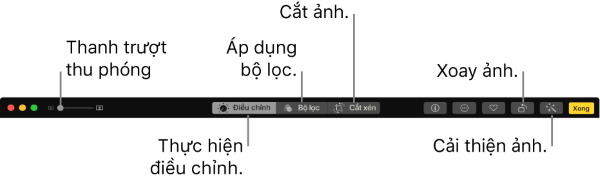
- Thực hiện điều chỉnh: Khi click vào Điều chỉnh bạn sẽ thấy các công cụ, các công cụ này cho phép bạn điều chỉnh ánh sáng, độ phơi sáng của ảnh.
- Phóng to và thu nhỏ ảnh: Bấm hoặc kéo thanh trượt Thu phóng.
- Cắt xén hình ảnh: Bấm vào cắt xén để tùy chọn cắt xén ảnh và video.
- Áp dụng bộ lọc: Chỉnh sửa ảnh trên Macbook cũng hỗ trợ bạn chèn các bộ lọc vào video và ảnh của bạn.
- Tự động cải thiện ảnh và video: Bấm vào nút Tự động cải thiện để đặt tự động điều chỉnh độ tương phản và màu của ảnh hoặc video của bạn.
Sau khi hoàn thành các bước sửa ảnh, bấm Xong hoặc nhấn Return.
Top 15+ phần mềm chỉnh sửa ảnh trên Macbook chất lượng và tốt nhất.
Adobe Photoshop Elements 2022
Mặc dù không phải là phần mềm chỉnh sửa ảnh trên MacBook miễn phí nhưng nó vẫn có bản dùng thử trong 30 ngày. Adobe cung cấp vô số tác vụ chỉnh sửa, mỗi chức năng đều được hướng dẫn kỹ càng nên các tác vụ tưởng chừng là phức tạp lại trở nên dễ dàng đối với người dùng mới thậm chí là những người mới bắt đầu làm quen với các thao tác chỉnh sửa ảnh.

Do đó, sau khi hoàn thành 30 ngày dùng thử miễn phí, bạn hoàn toàn cso thể cân nhắc sử dụng gói nâng cao để trải nghiệm dùng của bạn được tốt hơn.
Chỉnh ảnh RAW cùng Darktable
Darktable là công cụ chỉnh sửa ảnh trên Macbook tập trung vào xử lý ảnh thô và nó hoàn toàn miễn phí. Vì thế công cụ này phù hợp cho những ai mới bắt đầu làm quen với các phần mềm chỉnh sửa ảnh.
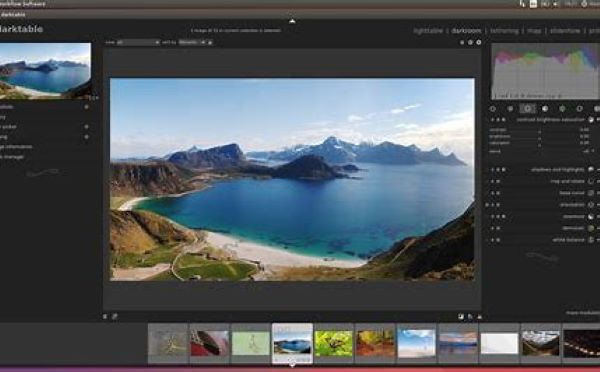
Darktable cung cấp giao diện thân thiện với người dùng vì được chia thành năm mô-đun: bản đồ, chia sẻ kết nối, buồng tối, trình chiếu và bảng ánh sáng. Các chức năng này được nhóm với nhau để tạo sự thuận tiện cho người dùng.
Luminar
Tuy không phải là phần mềm chỉnh sửa ảnh trên MacBook miễn phí nhưng Luminar cho phép bạn thao tác như những nhiếp ảnh gia chuyên nghiệp, giúp bạn thỏa sức phát triển ý tưởng của mình do tích hợp nhiều tính năng hữu ích, như: hiệu ứng sáng tạo, xử lý hình ảnh, thư viện lưu trữ, công cụ tìm kiếm và sắp xếp ảnh theo chủ đề,…
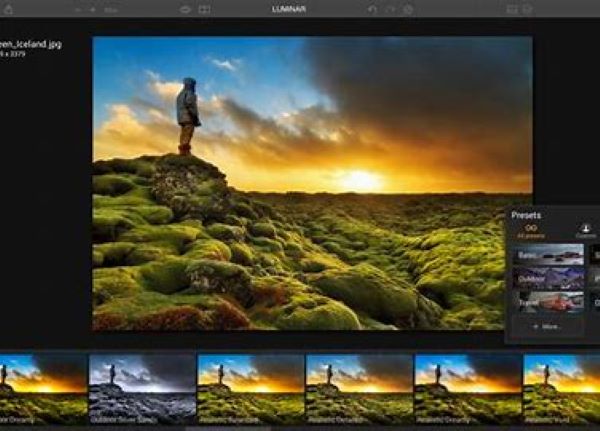
Luminar 4 hoạt động tương tự Lightroom, và được đánh giá là phần mềm chỉnh sửa ảnh MacBook tốt nhất.
Pixelmator Pro
Phần mềm tiếp theo mà chúng tôi muốn nhắc đến trong các App chỉnh ảnh trên MacBook đó chính là Pixelmator Pro. Là phiên bản mạnh mẽ hơn của Pixelmator với những tính năng vượt trội dành riêng cho việc chỉnh sửa ảnh và video chứ không đơn thuần là một ứng dụng thiết kế đồ họa.
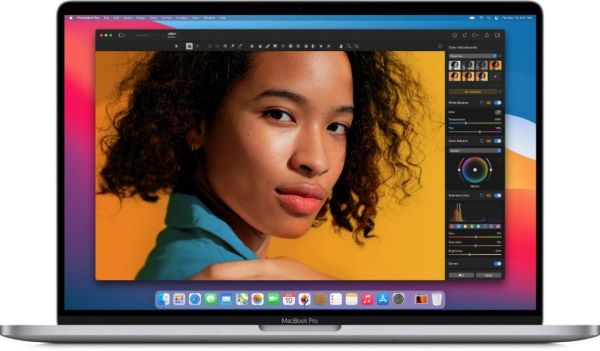
Nhờ thiết kế trực quan và thông minh nên Pixelmator Pro rất dễ sử dụng – cho dù bạn mới bắt đầu chỉnh sửa hình ảnh hay bạn là một chuyên gia dày dạn kinh nghiệm.
GIMP
Là ứng cử viên sáng giá trong các phần mềm chỉnh sửa ảnh và video trên Macbook. GIMP là phần mềm chỉnh sửa ảnh chuyên nghiệp được tích hợp đầy đủ công cụ chỉnh sửa ảnh như cắt, xoa, đổi tông màu và làm mờ lấy nét cho từng chi tiết cụ thể, độ phơi sáng, tùy chỉnh độ tương phản và cân bằng trắng,…
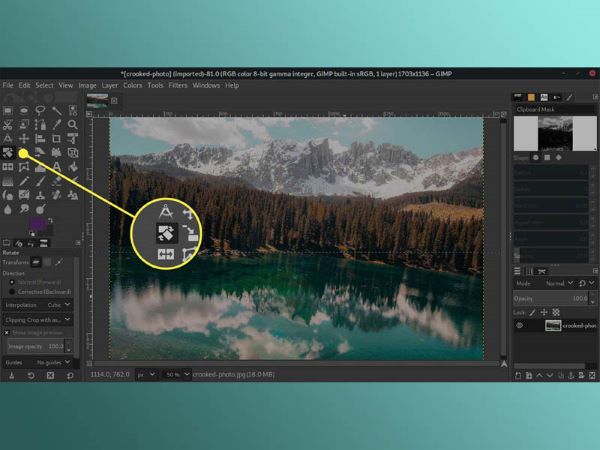
Nếu bạn đã thành thạo với việc sử dụng Adobe thì GIMP sẽ không thể làm khó bạn trong việc tạo ta những bức ảnh sống động.
Mac Emulsion
Đây là công cụ chỉnh sửa ảnh trên Macbook giúp thao tác chỉnh sửa ảnh của bạn nhanh và đơn giản hơn. Không dừng lại ở đó, phần mềm này còn cho phép chỉnh sửa ảnh với số lượng lớn cùng lúc, giúp tiết kiệm thời gian hơn.
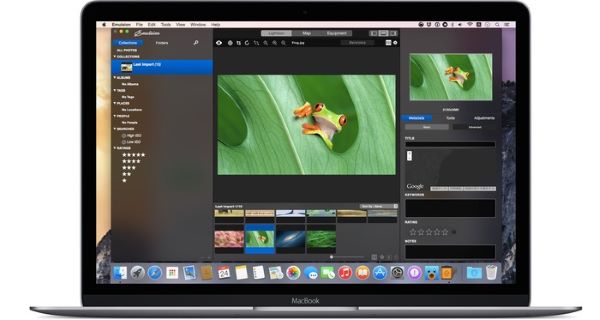
Fotor Photo Editor
Chỉnh sửa ảnh trên Macbook sẽ trở nên đơn giản hơn với Fotor Photo Editor vì đây là công cụ chỉnh sửa ảnh với đầy đủ tính năng mạnh mẽ và vượt trội. Hơn nữa, Fotor Photo Editor cho phép tải và cài đặt hoàn toàn miễn phí.
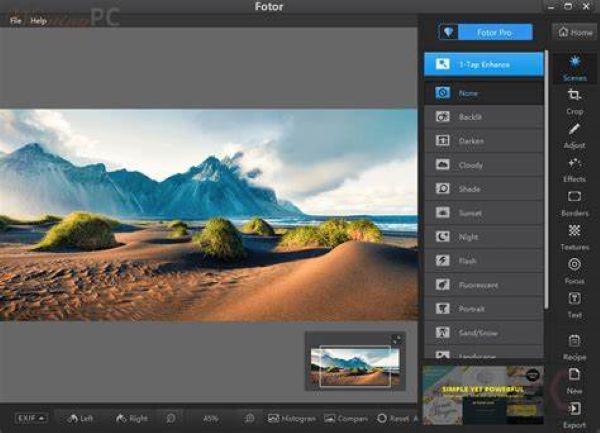
Skylum Luminar AI
Trong ứng dụng này, người dùng sẽ làm việc trên 4 không gian chính đó là Templates, Catalog, Edit và Export, mang đến một trái nghiệm thú vị trong suốt quá trình chỉnh sửa ảnh.
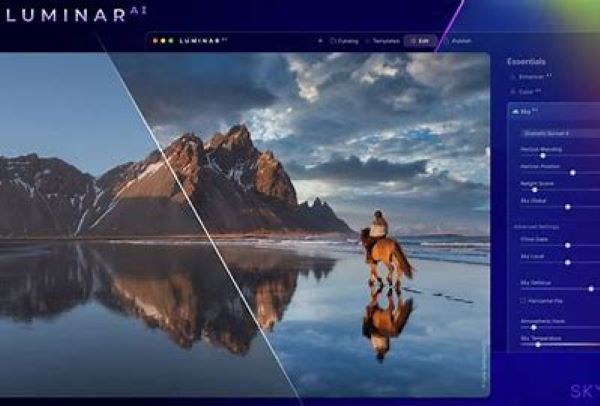
Affinity Photo
Phần mềm Affinity Photo hỗ trợ bạn chỉnh sửa nhiều định dạng ảnh khác nhau như PNG,cTIFF, JPG, PDF, và SV, RAW với trải nghiệm 16 bit siêu mượt, làm sắc nét tất cả các chi tiết nhỏ trong ảnh và chỉnh sửa dễ dàng.

Pixlr X
Trình chỉnh sửa ảnh này giúp bạn chỉnh sửa ảnh trên Macbook với các thao tác dễ dàng hơn, thân thiện cho những tay mơ tập tành chỉnh sửa ảnh. Không cần quá nhiều kỹ thuật cầu kì, bạn vẫn có thể tạo ra những bức ảnh những bộ lọc được tích hợp sẵn ch những bức ảnh cảu riêng bạn.
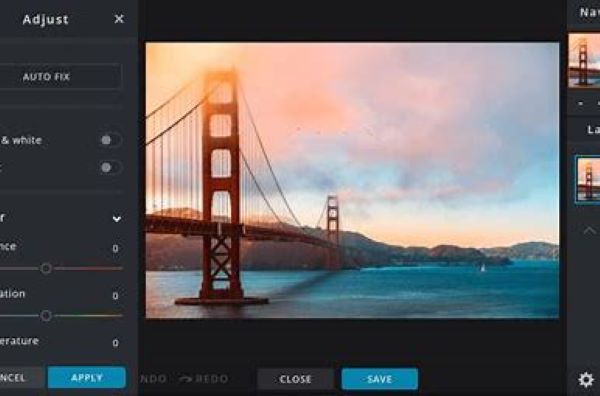
Trên đây là top 15+ phần mềm chỉnh sửa ảnh trên Macbook mà bạn nên trải nghiệm thử. Tuy nhiên mỗi phần mềm đều có những ưu và nhược điểm riêng, bạn nên ưa tiên sử dụng các phần mềm chỉnh sửa ảnh và video trên Macbook phù hợp với nhu cầu và mong muốn để tạo ra những bức ảnh đẹp và sống đông cho riêng mình nhé!
Xem thêm: Giải đáp thắc mắc: Macbook có chơi game online được hay không?